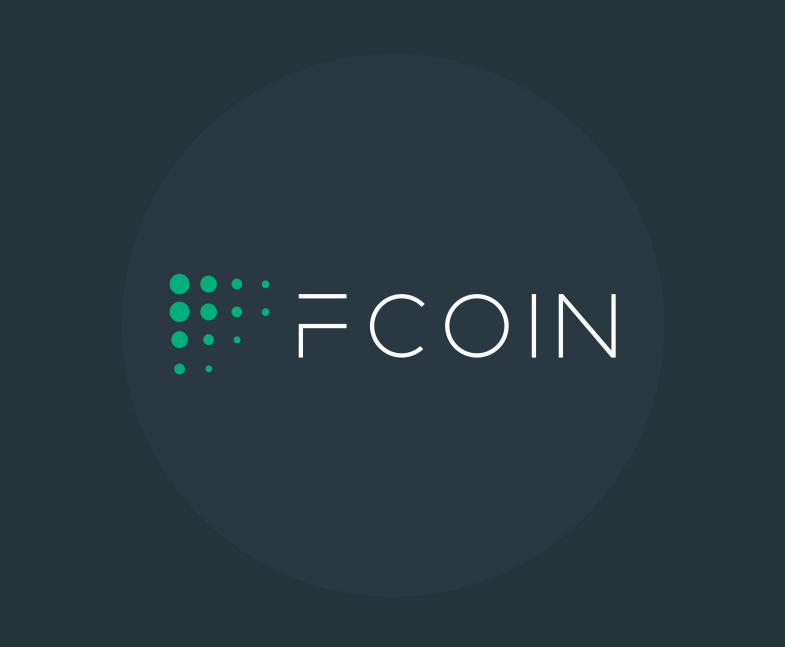目次
仮想通貨取引所って?
仮想通貨を購入する際には様々なサービスが存在します、代表的なものが取引所です。
取引所では仮想通貨を「買いたい人」と「売りたい人」双方を取引所のトレーディングシステムを介してマッチングさせます。
基本的に取引所では売買の際に発生する手数料や送金時に発生する手数料などで収益を上げてます。
バイナンスの独自トークンのBNBが有名ですが、こちらは各種手数料をBNBで支払う事で手数料を50%OFFにする事が出来る事や、BNBトークン自体の価値も高騰しました。
バイナンスはこの独自トークンBNBも収益になってますね!
今回ご紹介するFCOINはFTトークンと呼ばれる独自トークンを購入する事で毎日色々な仮想通貨が配当でもらえます。
取引所でチェックすべき点
- 売買手数料はどうか?(成行き、指値、スキャル)
- 送金手数料はどうか?(BTC、ETH、買いたいコインなど)
- 取引高はどうか?(24Vol、売り板、買い板)
- 取引所のセキュリティー
この辺のチェックは最低でもしておきましょう!
FCOIN開設方法
アカウント登録
1、FCOIN公式サイトに入り、ページの右上隅にある[Sign up]をクリックして登録ページに進みます
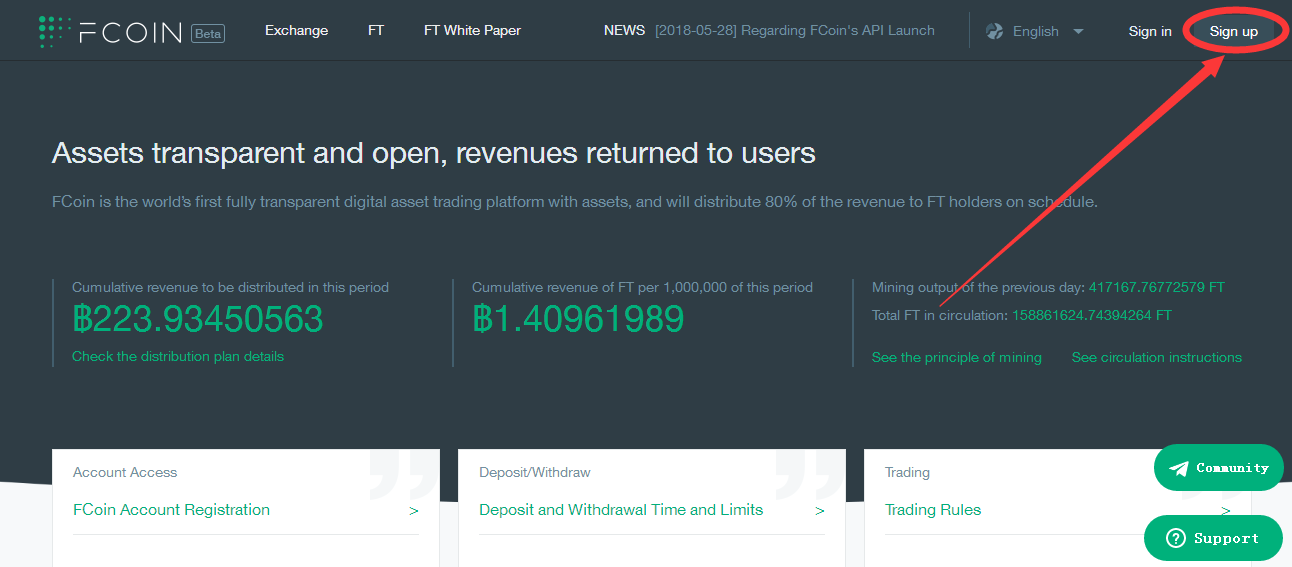
2、登録フォームに、ユーザー名、電子メールアドレス、ログインパスワードを入力します。パスワードは8〜32文字で、英字の大文字と小文字、数字、特殊文字を最低1つ含む必要があります。チェックボックス2か所に☑を入れて、[Sign Up]をクリックします。
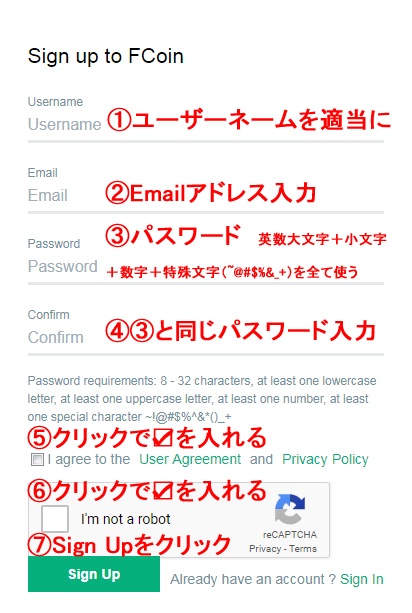
3、登録確認メールを送信しますので、登録したメールボックスを確認します。(しばらく経ってもメールが来ない時はResendを押して再送信)
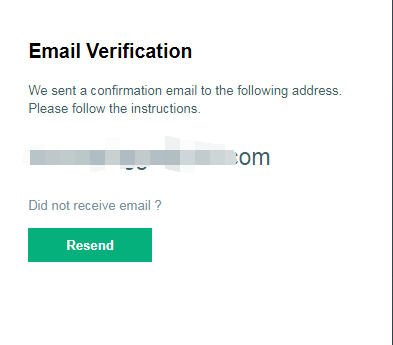
4、メールの「Verify Email Address」をクリックしてメールアドレスを有効にします。
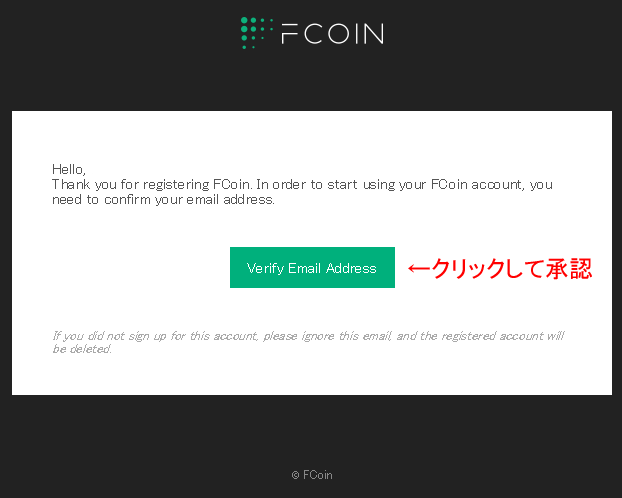
5、画像の様に「Successful Verification」で登録完了です。続いて「Sign In」をクリックしてログインします。
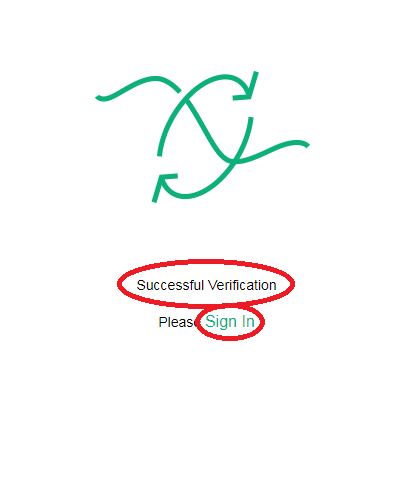
6、登録した電子メールアドレスとパスワードを入力して「Sign In」をクリックしてログインします。
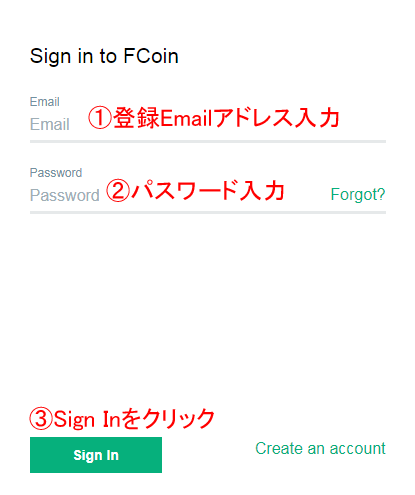
7、スライドボタンをクリックしたままドラッグして画像のパズルのピースを正しい位置にスライドさせます。

アカウント設定
8、ログインしたら画面右隅のユーザー名の所をクリックしてプルダウンメニューのSettingをクリックします。
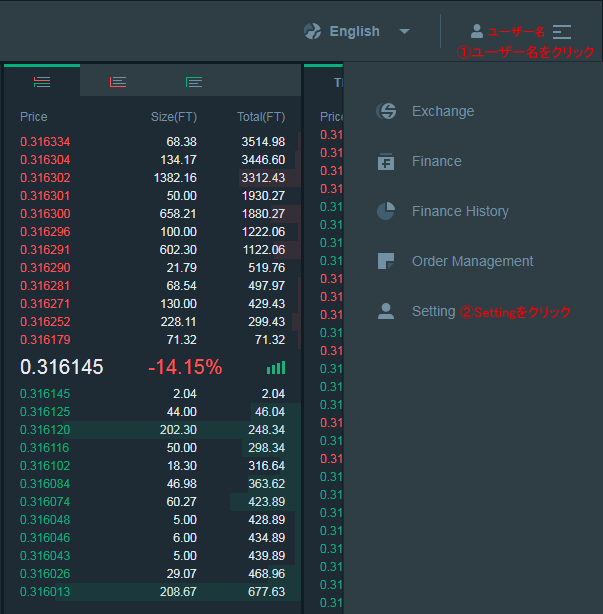
2段階承認設定
9、Google Authentication(2段階承認)の設定をします。
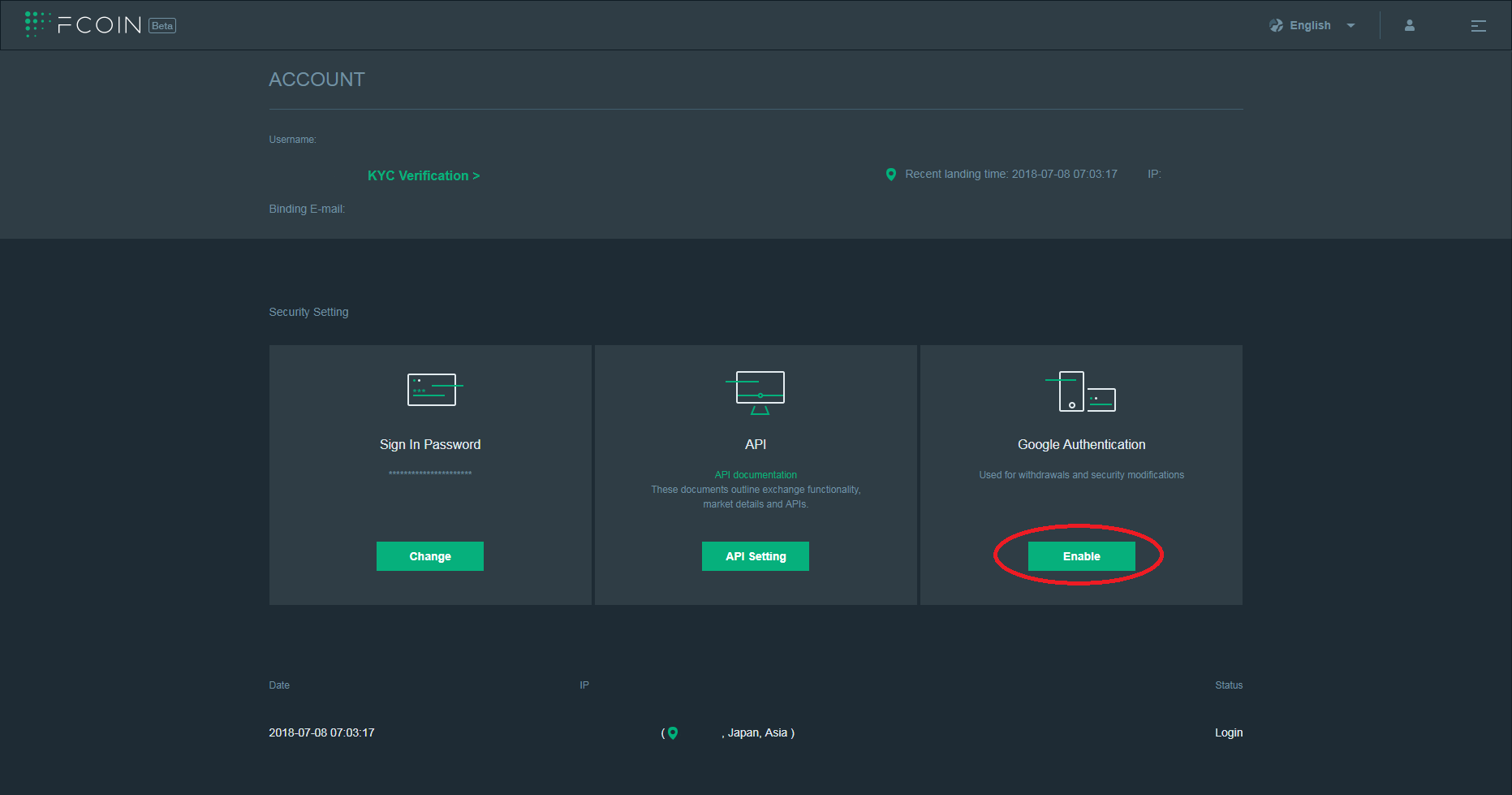
10、①のGoogle Authenticationアプリをダウンロードして、②のQRコードを読み取り、③に6桁のコードを入力します。
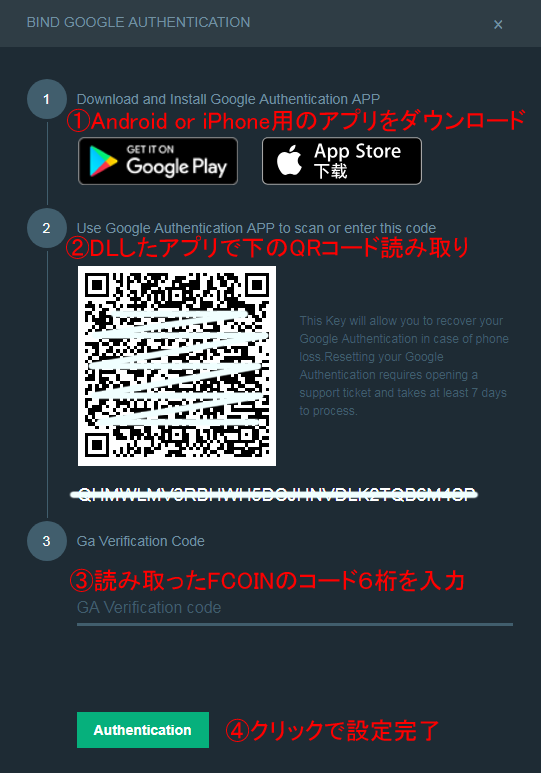
Android用
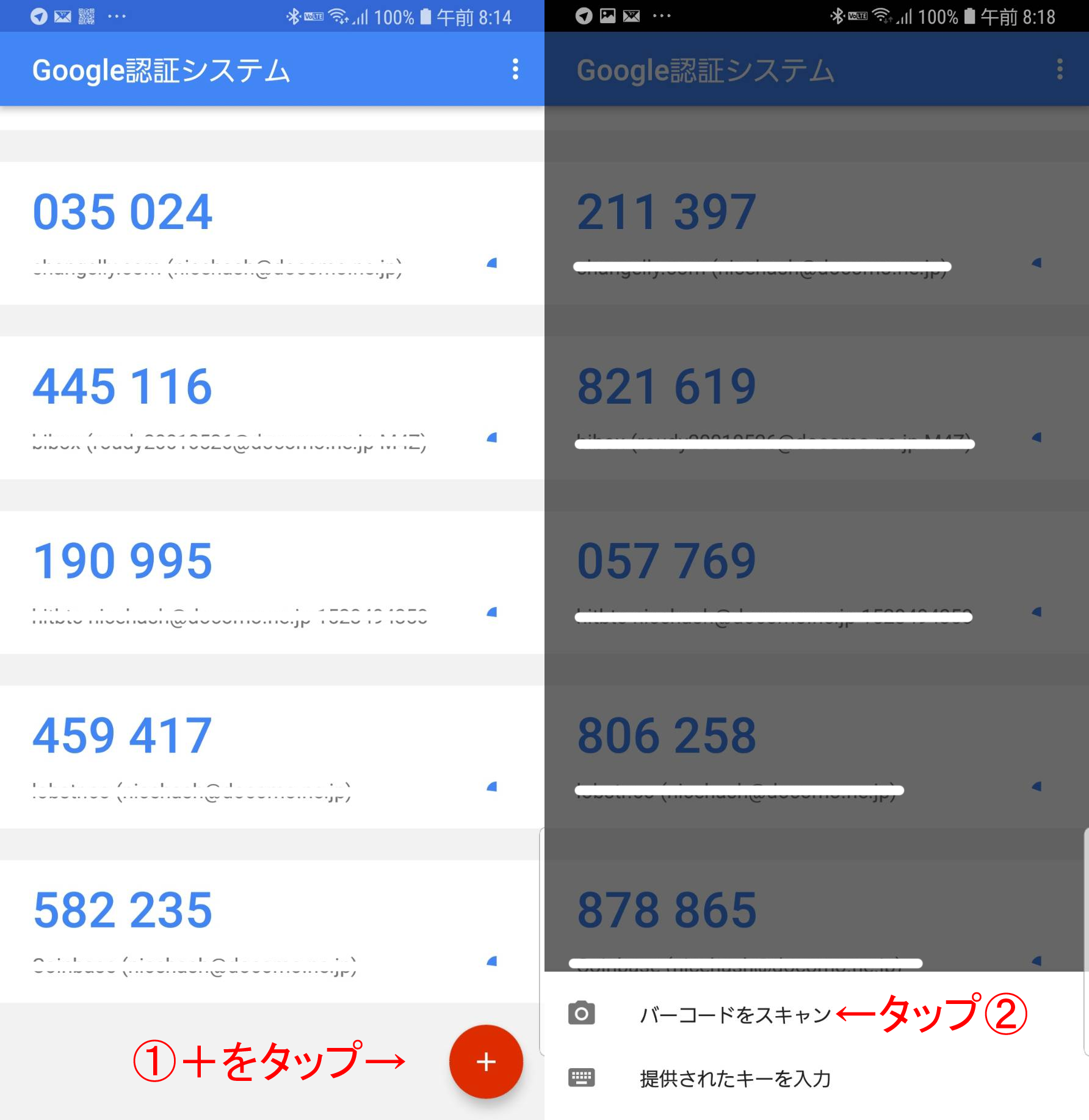
iPhone用
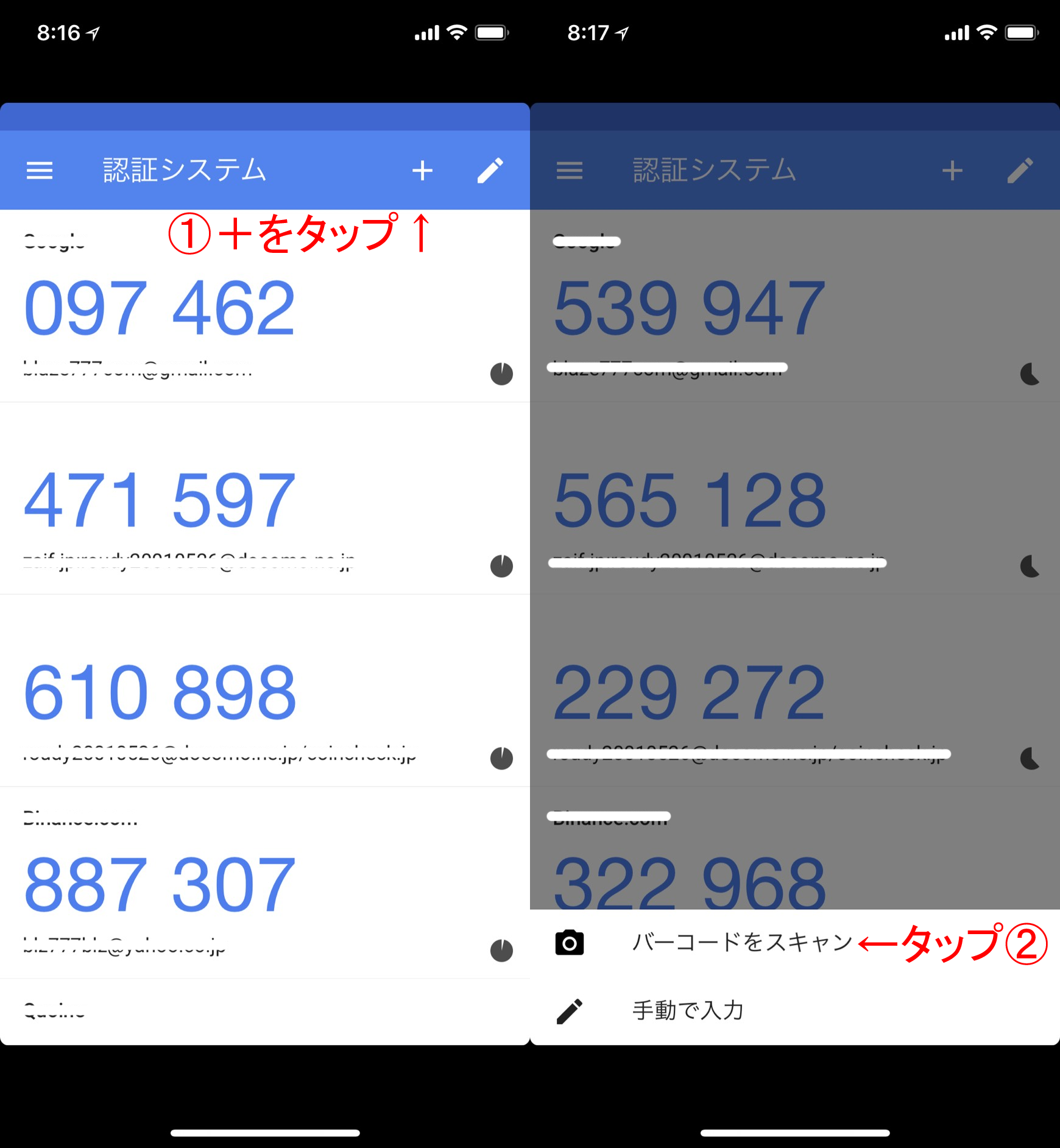
KYC登録
11、KYC Verification (Know Your Customer = 顧客確認 )をします。
KYC Verificationをクリックします。
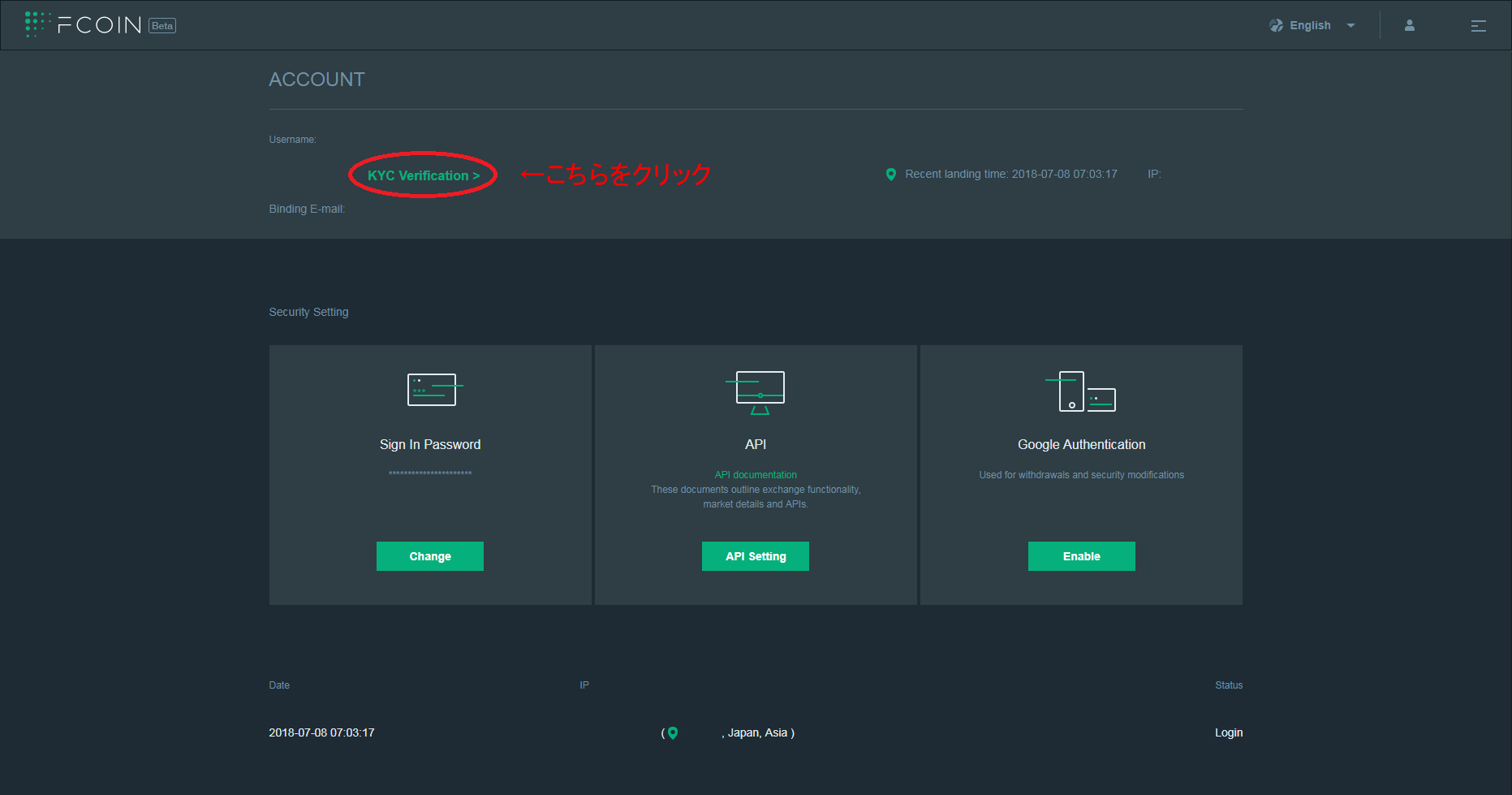
12、居住国、名前、姓、パスポート番号、パスポートの表紙、パスポートの名前や写真の記載ページ、紙にFCOINと西暦の日付を記載しパスポートを持ったセルフィー画像をアップロード
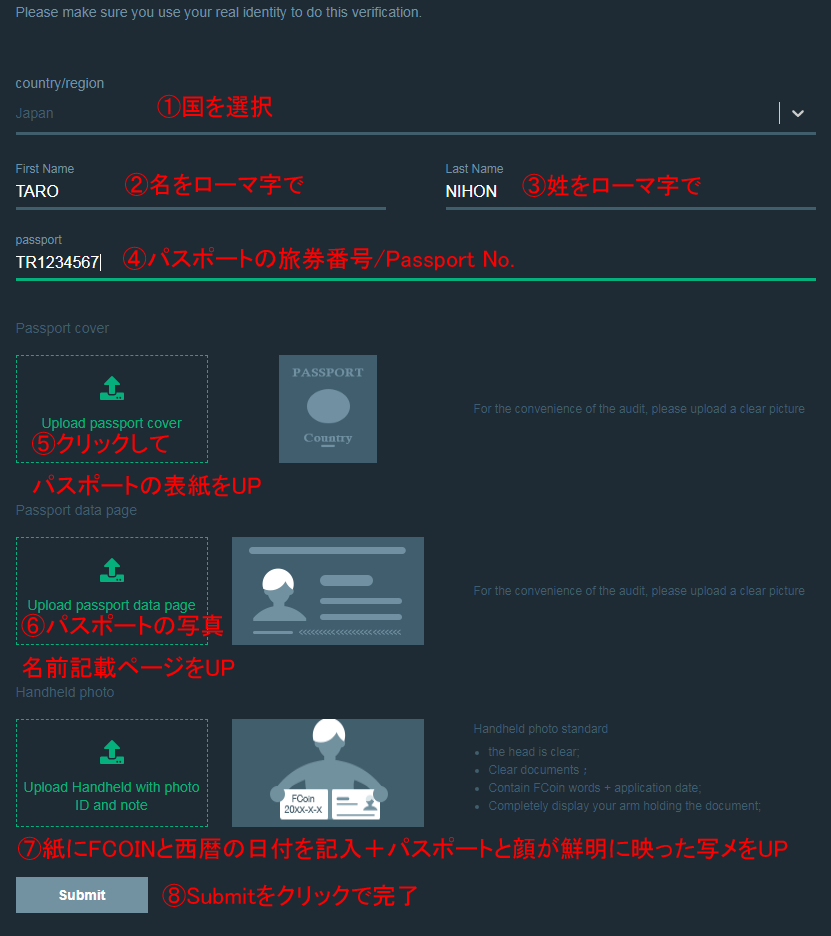
13、最後に「Submit」をクリックで完了です、早ければ数十分で承認されます。写真など鮮明でないと再提出になる事もありますので出来るだけ鮮明なものを用意しましよう!
FCOIN公式サイト
FTトークンの購入方法
日本円から仮想通貨への両替
FTトークンの購入にはBitCoin(BTC)かEthereum(ETH)を日本の取引所からFCOINへ送金して購入します。筆者が使ってる中でお勧めなのがZaifです。
・また、ETHを間違ってコントラクトアドレスに送金してしまっても自動で戻るので安心です。
なんとBittrexのETHデポジットはコントラクトアドレスの為、ZaifからはNGです。
初心者の方でも安心ですね!!

Zaif公式サイトへ
Fcoinへの入金方法
1、FCOINに戻り、「Finance」をクリックします。
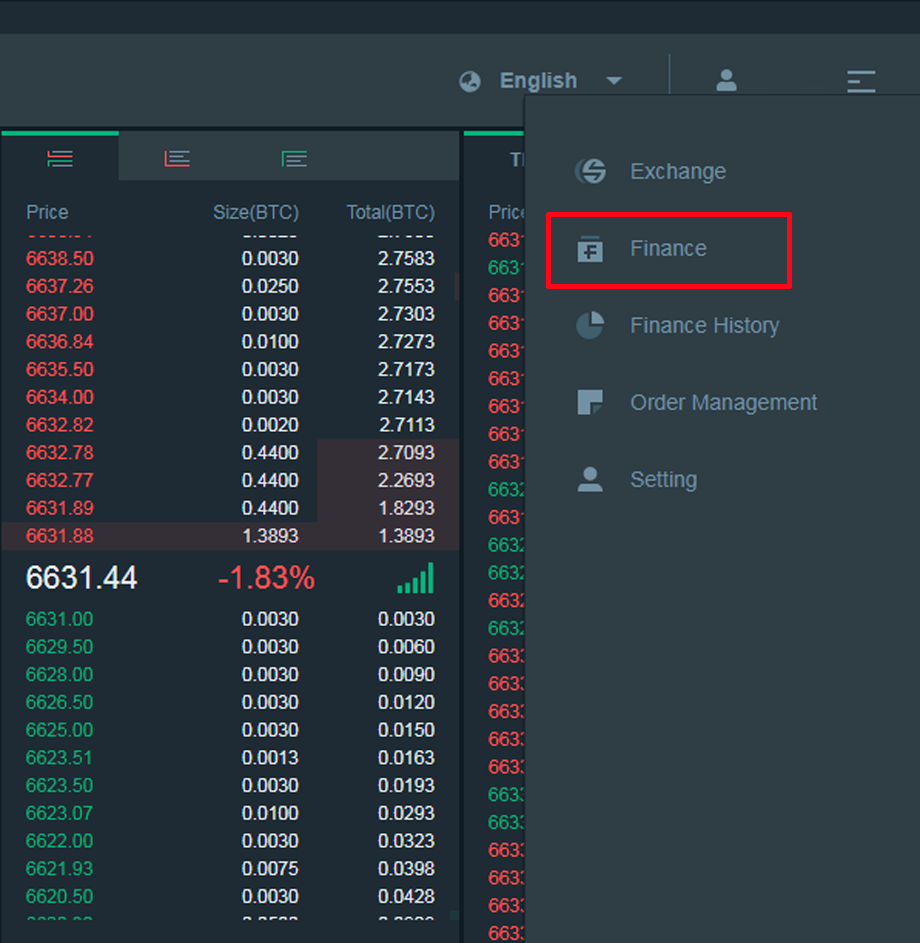
2、BitCoin(BTC)、Ethereum(ETH)、Ripple(XRP)などのDepositをクリックします。
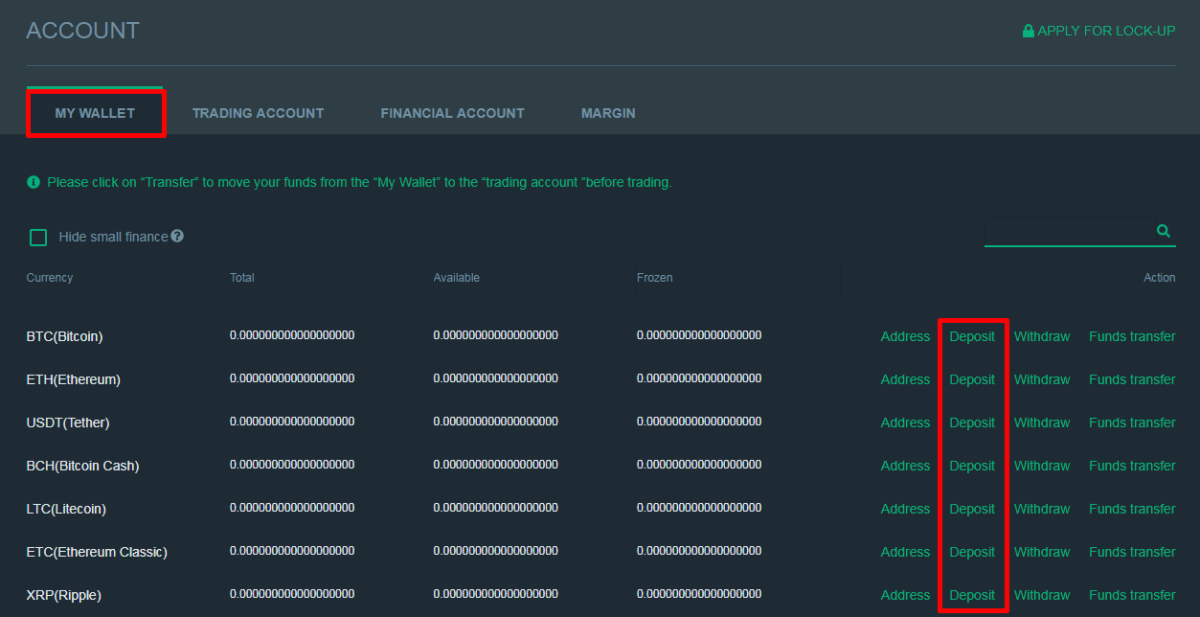
3、Depositアドレスをコピーまたはスキャンします。コピーしたらDepositHistoryをクリックしておきます。
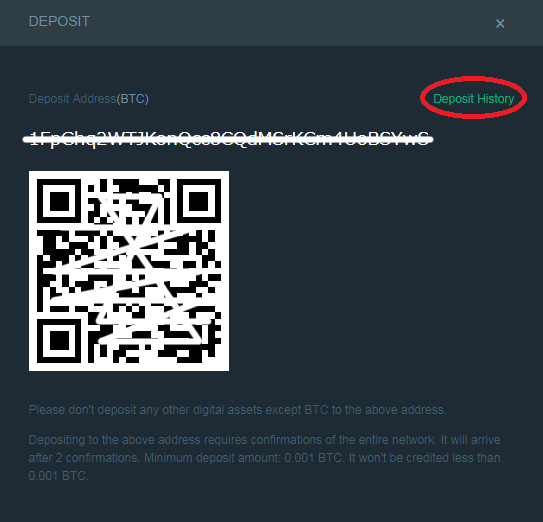
4、Zaifに戻り「入出金と履歴」からBTCの出金を選び「出金アドレス」に上でコピーしたBTCデポジットアドレスをペーストし、間違いがないか2回程確認したら「出金」をクリックします。
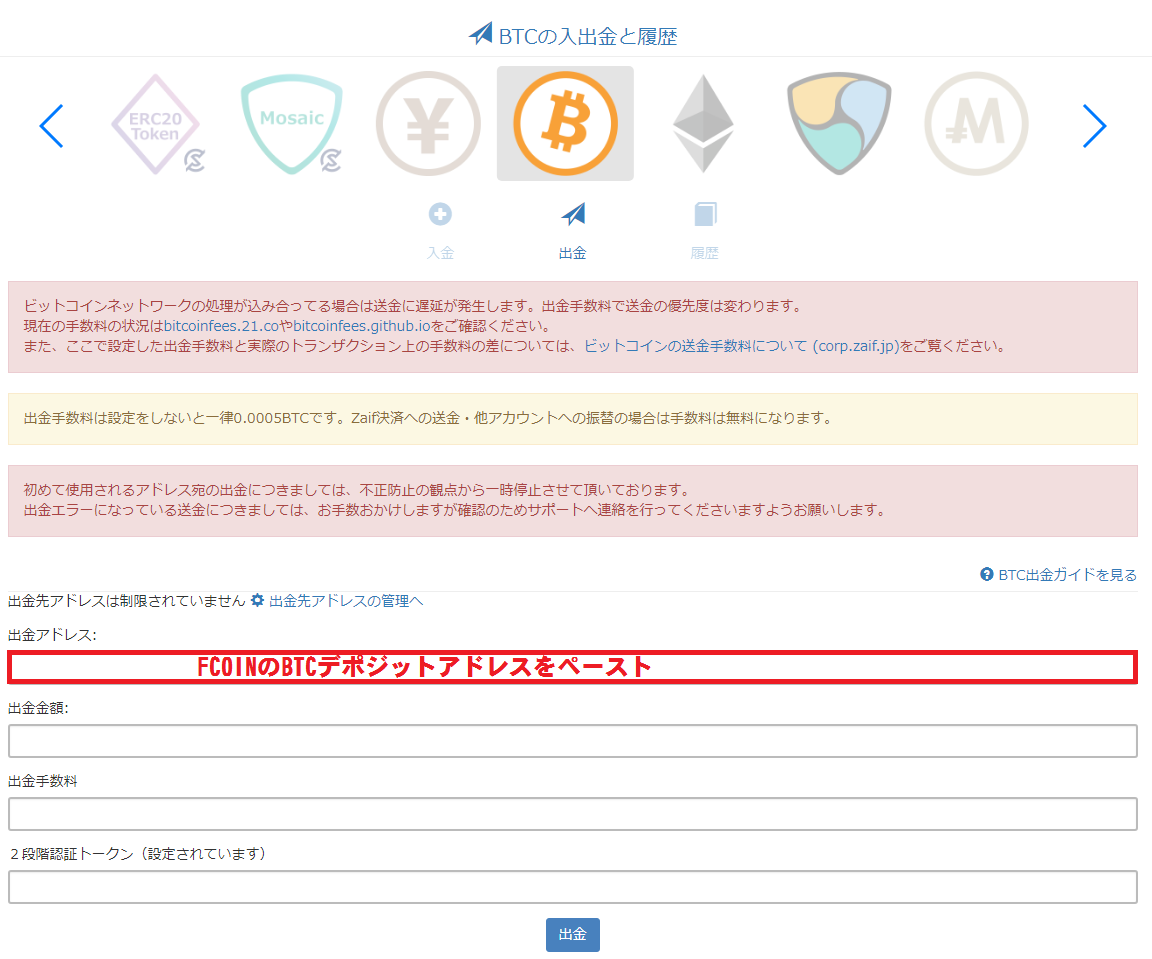
5、FCOINに戻り、の右側が「Pending」から「Confirmed」で入金完了です。
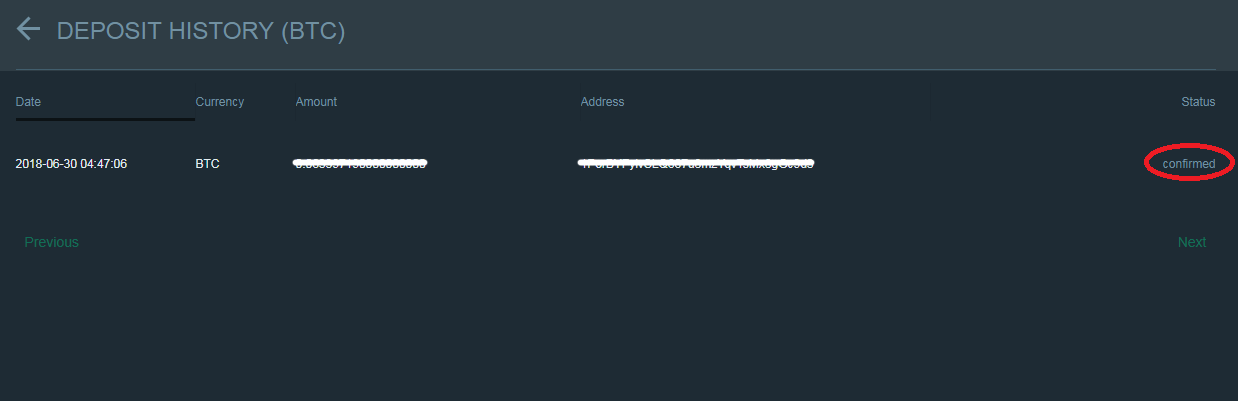
仮想通貨の購入方法
6、左上済の「FCOIN」アイコンをクリックし「Exchange」をクリックします。
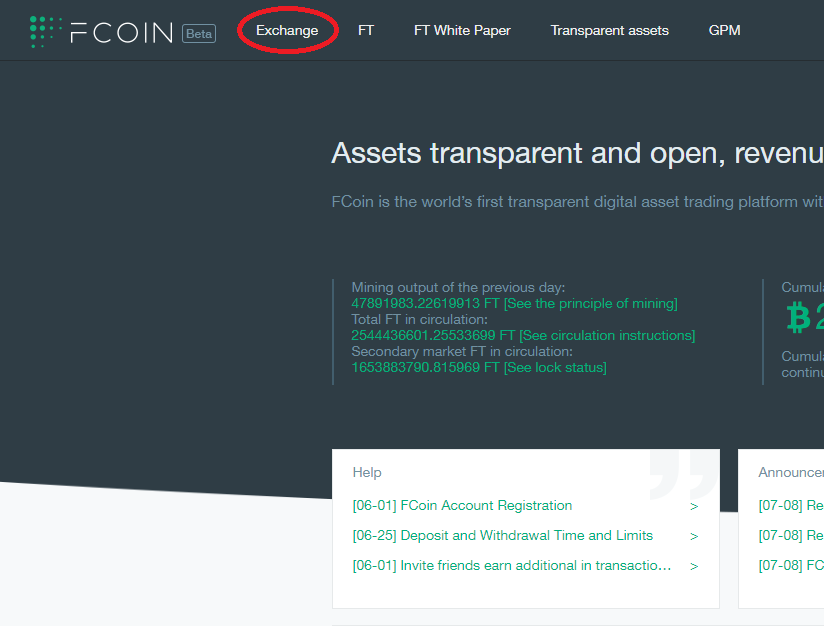
7、通貨ペアのプルダウンメニューから「FT/BTC」を選択クリックします。
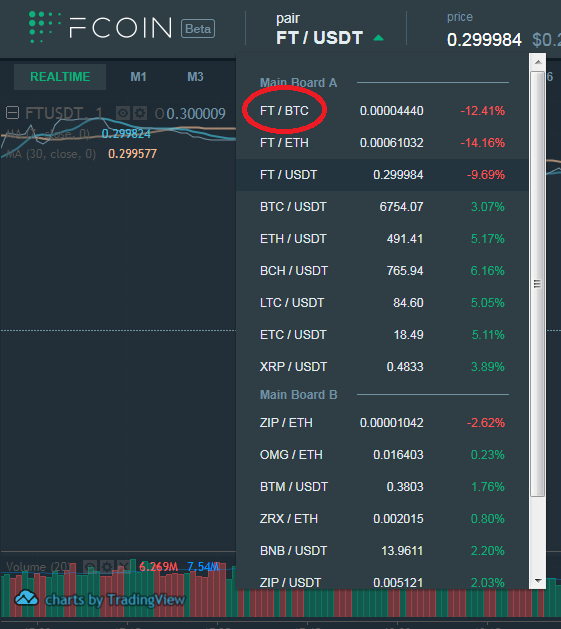
①の売り板か②の買い板の数字をクリックすると③のPriceに入力されます。
④は下の%がBTCデポジットの割合で全て使って購入の場合は100%をクリックすると④に自動で「Amount」に購入出来る数量が入力されます。
⑤確認後、良ければ「buy FT」をクリックで、左側チャート画面下の「OPEN ORDERS」に注文状況が反映されます。約定すると「OPEN ORDERS」の右隣の「ORDER HISTORY」に反映され確認出来ます。
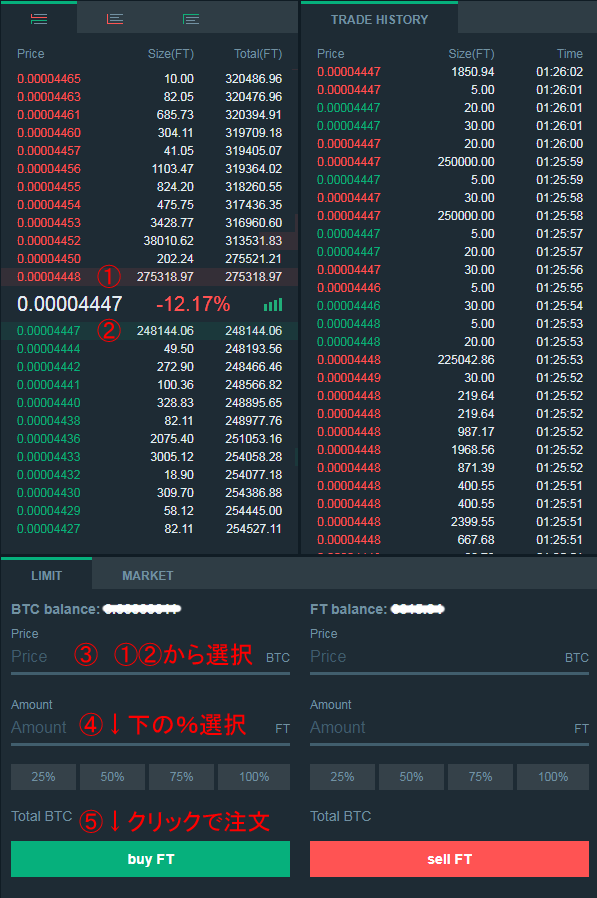
資産の確認方法
8、FTトークンを購入したら毎日の配当が楽しみですね!確認方法は「Finance History」を開きます。
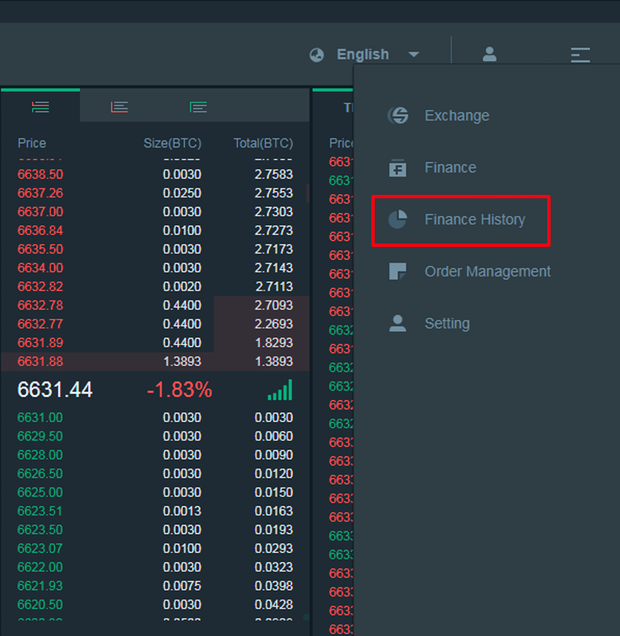
9、「Income distribution」=配当になります。FCOINの一日の取引高によって配当は変わりますが、驚異の配当です!是非ご自分の目で確認してみて下さい!!
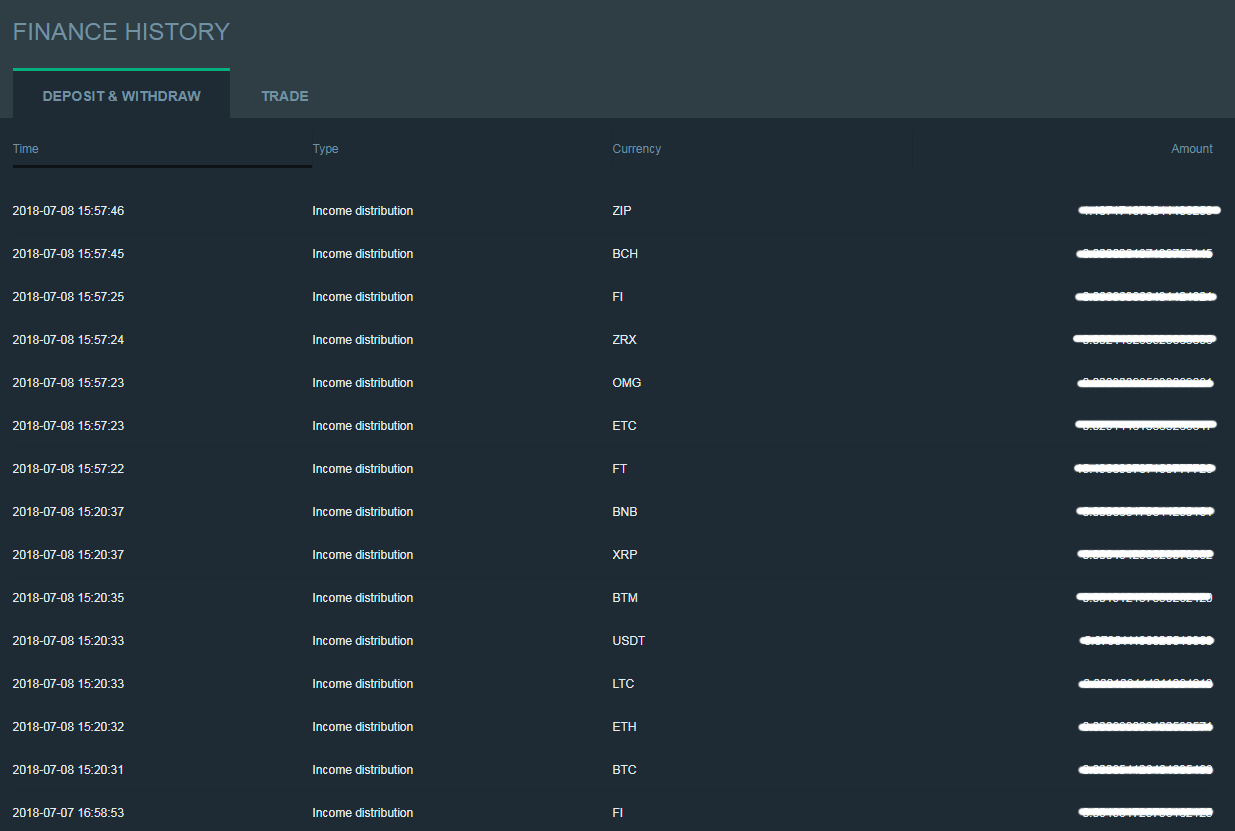
FCOIN公式サイト